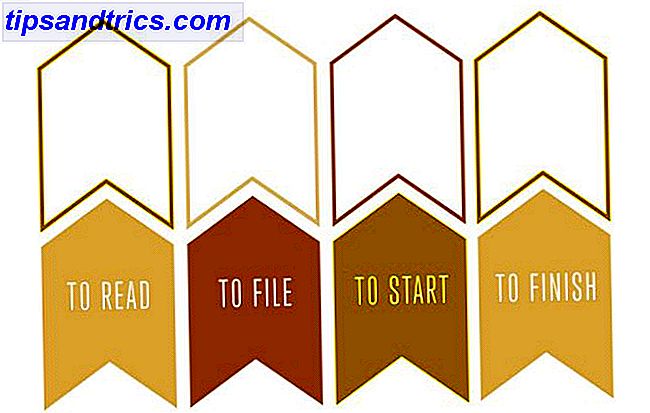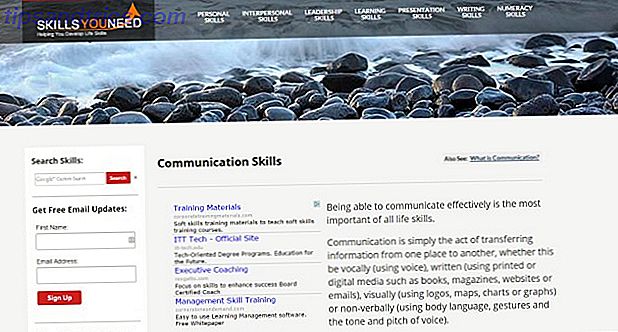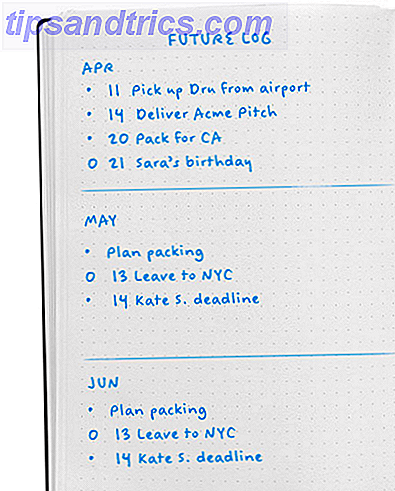Når det gjelder å sende inn skattene dine på nettet, er det få navn større enn TurboTax. Appen har blitt synonymt med gjør-det-selv-skatt. Men er det noe bra? Hvor mye koster det? Og hvordan bruker du det?
Vi dykker inn i TurboTax for å finne ut.
Hvor mye koster TurboTax?
Hvis du ønsker å arkivere dine avgifter online med TurboTax, er du sannsynligvis nysgjerrig på hvor mye det koster. Det finnes en rekke ulike servicenivåer du kan bruke, hver med sin egen pris og funksjoner. Her er hva du betaler:
- Gratis utgave lar deg gjøre enkle returmeldinger (1040A eller 1040EZ skjemaer) og gir gratis returmeldinger.
- Deluxe Edition ($ 59, 99 + $ 39, 99 per stat) søker over 350 fradrag for å hjelpe deg med å minimere skattebyrden din, maksimerer bolig- og eiendomsskatt, og spesifiserer dine veldedige bidrag.
- Premier Edition ($ 79, 99 + $ 39, 99 per stat) inkluderer investeringsinntekter og utleieinformasjon, og dekker også refinansiering.
- Selvstendig næringsdrivende utgave ($ 119, 99 + $ 39, 99 per stat) gir veiledning for uavhengige entreprenører og selvstendig næringsdrivende. Den integrerer også med Quickbooks Self-Employed for å hjelpe deg med å maksimere fradrag.
- TurboTax Live ($ 179, 99 + $ 39, 99 per stat) inkluderer en en-til-en-vurdering med og profesjonelt råd fra en CPA eller EA før du filen.
Det er verdt å påpeke at du ikke trenger å betale når du starter retur med TurboTax. Du betaler bare når du filen.
Hvilken TurboTax Edition trenger jeg?
Med alle disse alternativene kan det være vanskelig å velge det beste for deg. Hvordan velger du?
Generelt, hvis skattene dine er mer kompliserte enn de enkleste 1040-skjemaene, er det ikke en dårlig ide å betale for et høyere nivå av TurboTax. Hvis du spesifiserer fradragene dine, er det for eksempel en god idé å gå opp til Deluxe-utgaven. Hvis du har mange investeringer, er Premier nivå verdt å betale for.
Dette gjelder spesielt hvis du er selvstendig næringsdrivende. Selvstendig næringsdrivende kommer med mange kompliserte skatteformer, og å få hjelp på dem vil hjelpe deg med å betale riktig beløp. Du får også en gratis kopi av Quickbooks Self-Employed hvis du betaler for selvstendig næringsdrivende alternativet.
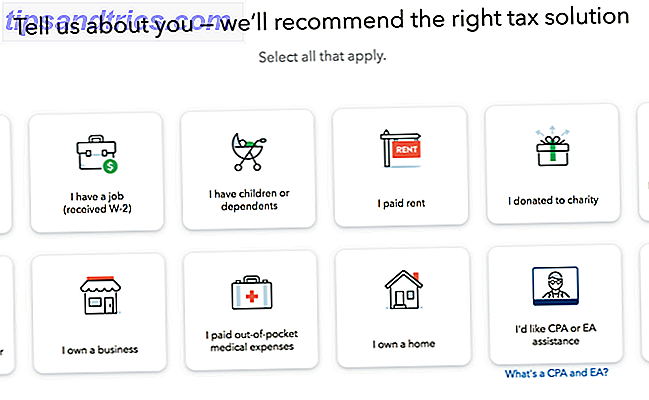
Og hvis du vil være helt sikker på at du får din skatt riktig første gang, er TurboTax Live en fin måte å gå. Det er ofte billigere enn å ansette en personlig profesjonell profesjonell, men du får fortsatt en CPA eller EAs ekspertise.
Hvis du fortsatt ikke er sikker, kan du bruke TurboTaxs anbefalinger. Bare hør til deres online skatt side, velg hvilke elementer som gjelder for deg, og du får et forslag.
Det er verdt å merke seg at du også kan få nedlastbar eller CD-basert skatteprogramvare fra TurboTax. Men når du kan gjøre alt på nettet, hvorfor vil du?
Slik arkiverer du skatter på nettet med TurboTax
Etter at du har valgt hvilket nivå av TurboTax du trenger, vil du samle de skattedokumentene du trenger. De eksakte dokumentene vil avhenge av situasjonen din, men her er noen ting du vil sørge for at du har:
- W-2 eller 1099 (for inntektsrapportering)
- 1095 for helseforsikring dekning
- Forrige års avkastning
- Rekord av forretningsinntekt
- Rekord av investeringsinntekter Hva du trenger for å komme i gang Investere på nettet Hva du trenger for å komme i gang Investere Online Online-verktøy kan bidra til å gjøre det uten å investere, men du må sørge for at du er forberedt før du kommer i gang. Les mer
Når du har samlet dokumentene dine, går du til TurboTax-nettstedet, går til Produkter og priser øverst på skjermen, og velger Online-produkter .

Velg alternativet som passer best for din situasjon, og klikk på knappen Start gratis (eller Fil for $ 0 ) i den tilsvarende kolonnen.
Når du har logget på, hopper du rett inn i selvangivelsen. Du må opprette en konto hvis du ikke allerede har en.
For å komme i gang kan du laste opp en PDF-kopi av forrige års avkastning for å trekke inn informasjon som din adresse og justert bruttoinntekt:

Enten du laster opp en PDF eller skriver inn informasjonen manuelt, vil TurboTax spørre deg noen spørsmål neste. Du får valg, slik som en liste over ting gjelder for deg:

Du vil da legge inn personlig informasjon, for eksempel navn, yrke og adresse. Når denne delen er fullført, kommer du ned til kjernen i din avkastning: inntektsinformasjon.
Heldigvis går appen gjennom prosessen og gjør det veldig klart når du trenger spesifikke skjemaer og hvilken informasjon du må skrive inn.

TurboTax vil gå deg gjennom hvert trinn og fortelle deg hvor du skal finne den informasjonen du trenger.
Det forteller deg også om du har valgt et vanlig alternativ på noen forvirrende valg, som denne:

Etter at du har oppgitt inntekten, tar TurboTax deg gjennom bestemte områder som kan kvalifisere deg for fradrag:

Når du går gjennom din retur, vil appen be deg om å oppgradere eller betale for ekstra tjenester. Noen av dem kan være nyttige for deg, mens andre bare blir overkill. Bestem som du passer.
Du kan når som helst avslutte retur og TurboTax vil lagre det. Du kan alltid komme tilbake senere for å legge til informasjon eller fullføre den. Bare bruk sidebjelken til å hoppe til delen du trenger:

Når du når slutten av din retur, har du sjansen til å se gjennom den før du sender inn. TurboTax vil automatisk se tilbake og gi deg beskjed om det er noen problemer du bør adressere før du sender det inn:

Endelig, bekreft at avkastningen din er korrekt, skriv inn betalingsinformasjonen din og send den av!
Spore retur med TurboTax
Det kan være nervepirrende og venter på å høre tilbake fra IRS etter at du har sendt din retur. TurboTax gjør prosessen litt mindre smertefull ved å hjelpe deg med å spore statusen for retur.
Her er noen generelle retningslinjer for hvor lang tid det tar for selvangivelsen å komme til forskjellige stadier:

Hvis du vil forsøke å få mer detaljert informasjon om din nøyaktige avkastning, er TurboTax's Where's My Refund? verktøyet kan hjelpe. Bare skriv inn så mye informasjon som mulig, og du får et estimat.
Er TurboTax bra?
Etter å ha gått gjennom prosessen selv, kan jeg fortelle deg at TurboTax er flott. Jeg har brukt mange forskjellige elektroniske skatteapplikasjonsprogrammer, og TurboTax var veldig enkelt og aldri forvirrende. Tooltips og sidebjelker er en stor hjelp.

Det er spesielt sant hvis du trenger mer enn bare det grunnleggende. Mine egne skatter dekker to selvstendig næringsdrivende, så jeg trenger all hjelp jeg kan få.
Den potensielle kostnaden er en ulempe ... men du kan alltid velge det frie alternativet. Det finnes mange andre gratis online returer, men TurboTax-grensesnittet er det enkleste og fineste jeg har brukt.
TurboTax kommer med ledsagerapps for Android og iOS. Appene er gratis, og du må bare betale når du legger inn din skatt. De kan spare deg litt tid. Du kan for eksempel få et bilde av din W-2, bekrefte dataene dine, og dine opplysninger er lagt inn i alle de riktige skatteformene.
Last ned: TurboTax for Android | iOS (gratis)
Hvor lang tid tar TurboTax?
Hvis du har svært kompliserte skatter, kan du se på lenge. Jeg var i stand til å fullføre min om et par timer, og det inkluderte å jage ned noen former som jeg ennå ikke hadde mottatt i posten og koordinere med min kone for å få sin virksomhet informasjon.
Hvis du har en enkel retur med en eller to W-2 og ikke mye annet, ser du sannsynligvis på mindre enn 30 minutter for å fullføre den.
Og fordelen ved å bruke en online arkiveringsapp er at din retur blir sendt til IRS umiddelbart, slik at de kan begynne å behandle den. TurboTax kan ikke påskynde denne prosessen, men den elektroniske arkivering hjelper det med å bevege seg sammen.
Filskatt på nettet med TurboTax for å minimere problemer
Filing av skatter er en smerte. Filing dem på nettet gjør det litt bedre. Og å bruke TurboTax er en fin måte å gjøre det enkelt. Det er fortsatt noen problemer som å finne alle skjemaene, håndtere de hyppige upsells, og så videre. Men samlet er det utrolig enkelt.
Og nå som TurboTax tilbyr gratis føderale og statslige avkastninger, kommer de ikke til å bli slått på pris. Appens brukervennlighet er det som gjør det virkelig skiller seg ut, skjønt. Grensesnittet er flott, prosessen er lett, og instruksjonene er klare. Det blir ikke mye bedre enn det.
Du har bedre ting å gjøre enn å kaste bort tiden din, så unngå besværet med selvangivelser ved å sende inn skattene dine online ved hjelp av TurboTax.